Фильтрация контента или Как установить ProCon
До некоторого времени на наших школьных компьютерах стояло дополнение к браузеру Firefox Icenzor. Но в данном дополнении нет возможности самому создавать «белый список», также опытные пользователи могут запросто отключить его. В комментариях к статье, мне подсказали, что можно поставить ProCon Latte. Особенностью ProCon Latte является возможность парольной защиты фильтра, перенастроить или отключить его могут только авторизованные пользователи. Достаточно просто настроить и самому создать «белый список», «черный список» и т.д. К тому же, ProCon Latte — кросс-платформенное дополнение, работающее и под Linux, и под Windows, и под Mac, в любой версии Firefox 2.x-3.x. 1. Для установки необходимо зайти на страницу ProCon Latte, нажать кнопку «Continue to Download», затем «+Accept and Install» и перезапустить браузер для завершения установки. 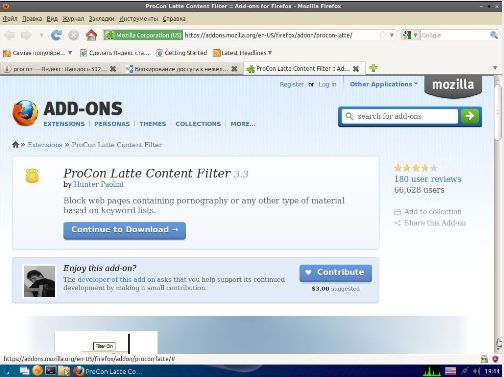 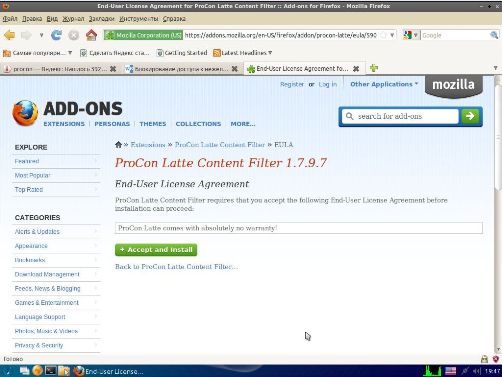 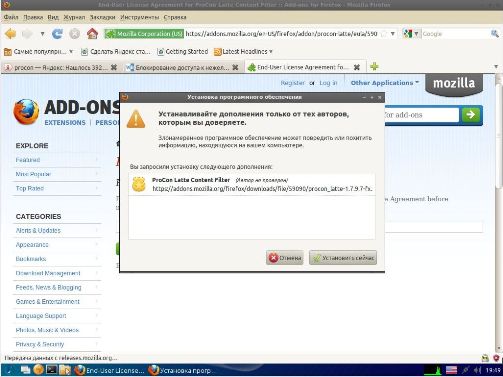 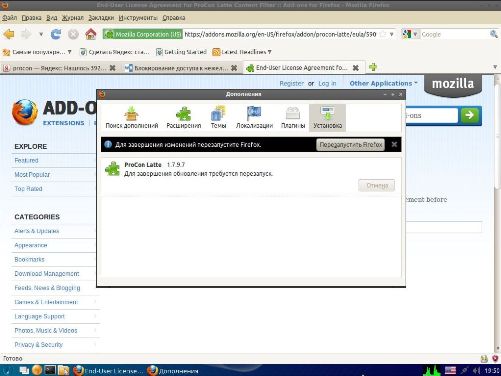 2. Открываем окно настроек ProCon Latte — меню браузера Инструменты -ProCon. Появится основное окно дополнения. 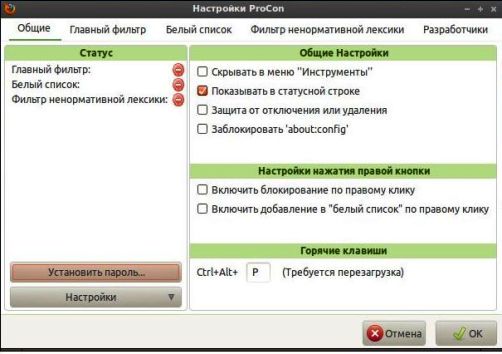 В окне Общие представлены основные параметры дополнения, а в левой панели показан сами фильтры. Три самых важных настройки — это «Задать пароль», «Защита от отключения и удаления» и «Заблокировать about:config». Для начала нажмите кнопку «Установить пароль» и введите пароль дважды. Теперь окно настроек ProCon Latte смогут открыть только те, кто знает пароль. Однако опытные пользователи могут обойти это ограничение, удалив запись ProCon Latte на странице about:config. Чтобы этого избежать, можно вообще скрыть запись ProCon. Если поставить флажок «Защита от отключения и удаления»— тогда пользователи не смогут отключить или удалить ProCon в окне «Дополнения». 3.На странице Главного фильтра в разделе Установки я выбрал «Безопасный (блокируется весь трафик, кроме элементов «белого списка)», так как я буду использовать «белый список». Также нужно выбрать опцию «Блокировать весь трафик». 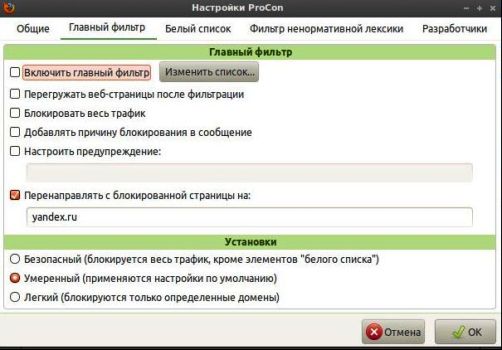 4.Чтобы составить «белый» список открываем вкладку «Белый список», ставим флажок «Включить белый список» и добавляем адреса сайтов. Три адреса уже включены в список по умолчанию. Добавить сайт в список разрешенных можно двумя способами — кнопкой «Добавить текущий сайт» или ввести адреса URL в текстовом поле (можно скопировать из текстового редактора готовый список). В каждой строчке вводим по одному сайту без http://. Составив «белый» список, нажимаем «OK». Теперь Firefox сможет заходить только на указанные сайты. Также можно добавлять сайты в «белый» список и другим способом. Для этого нужно поставить флажок «Включить добавление в «белый список» по правому клику» в окне «Общие». 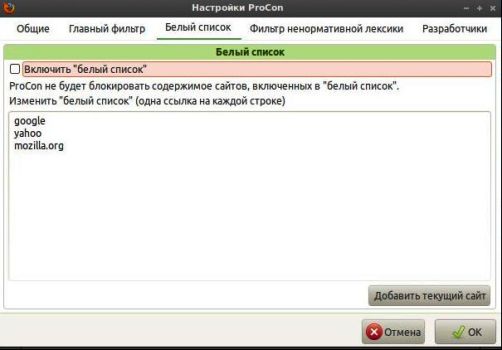 5. ProCon использует и другие фильтры. Можно, например, включить фильтр нецензурных слов и порнографических материалов. Слова добавляются в список по одному на строку. Можно включить предупреждения, которые будут появляться при попытке зайти на запрещенный сайт или просто автоматически перенаправлять пользователей на другую страницу.  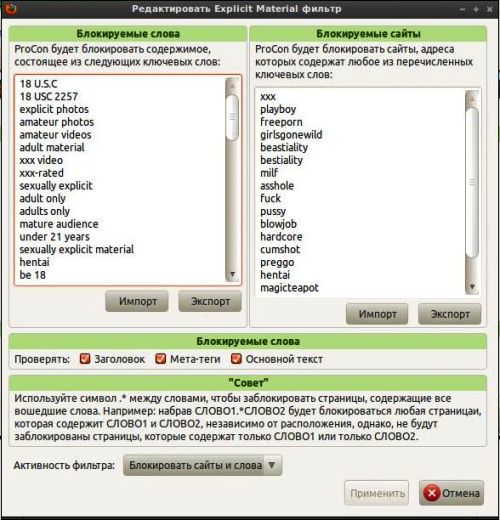 6. В последней вкладке мы можем узнать о разработчиках этого дополнения 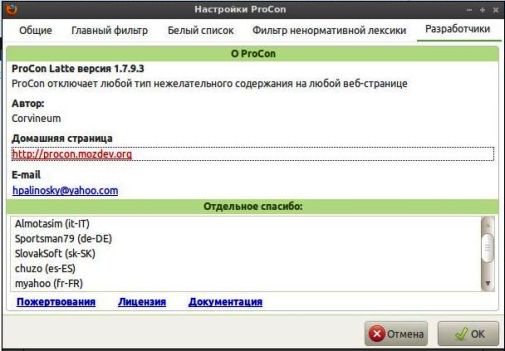 P.s. только не забываем из меню изъять все другие браузеры, чтобы ученики не использовали их для доступа в Интернет. Для статьи использованы материалы с сайта: http://www.winblog.ru/softall/softnet/page,1,1147766446-27070901.html | |
|
| |
| Просмотров: 4550 | | |
| Всего комментариев: 0 | |